So deaktivieren Sie die Tastatureingabegeräusche auf dem Acer Iconia One 10
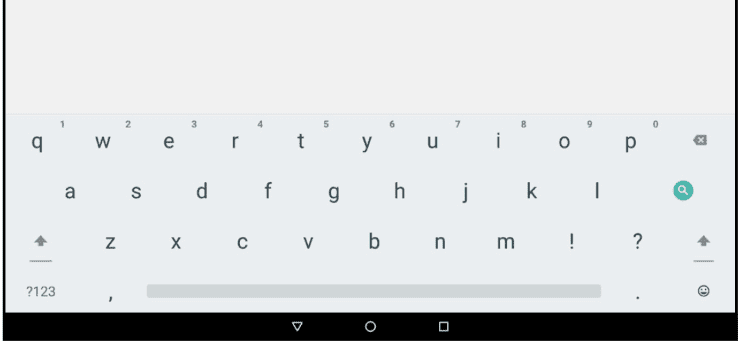
Stören Sie Tastaturvibrationen und -geräusche beim Tippen auf Ihrem Acer Iconia One 10-Tablet? Deaktivieren Sie sie mit diesem Tutorial.
Manchmal müssen Sie möglicherweise einen Soft- oder Hard-Reset auf dem Acer Iconia 10-Tablet durchführen. Ein Soft-Reset startet das Tablet einfach ohne Datenverlust neu. Ein Hard-Reset löscht alle Daten und Einstellungen vom Gerät und setzt es auf die Werkseinstellungen zurück.
Ein Soft-Reset kann erforderlich sein, wenn das Gerät eingefroren ist und auf einem schwarzen oder weißen Bildschirm nicht reagiert. Um einen Soft-Reset durchzuführen, halten Sie einfach die „Power“-Taste gedrückt, bis das Acer-Logo auf dem Bildschirm erscheint.
Ein Hard-Reset kann erforderlich sein, wenn Sie ständig Probleme mit dem Gerät haben oder das Tablet den Besitzer wechselt.
Hinweis: Wenn das Gerät den Besitzer wechselt oder Sie ein anderes Google-Konto damit verwenden möchten, entfernen Sie alle Google-Konten unter „Einstellungen“ > „Konten“, bevor Sie einen Hard-Reset durchführen. Dadurch wird der Geräteschutz aufgehoben.
Ab dem Startbildschirm die Apps - Liste aufzurufen , und wählen Sie „ Einstellungen “> „ Sichern und zurücksetzen “> „ Auf Werkszustand zurück “> „ Tablet zurücksetzen “> „ Alles löschen „.
Halten Sie bei ausgeschaltetem Tablet die Taste „ Lautstärke erhöhen “ gedrückt.
Drücken Sie die „ Power “-Taste etwa 2 Sekunden lang, um das Tablet einzuschalten, und lassen Sie sie dann los. Halten Sie weiterhin „Lautstärke erhöhen“ gedrückt .
Wenn Sie das Wiederherstellungsmenü auf dem Bildschirm sehen, lassen Sie die Taste " Lauter " los .
Verwenden Sie die Lautstärketasten, um die Auswahl umzuschalten , um „ Daten löschen/Werksreset “ hervorzuheben .
Drücken Sie „ Power “, um die Auswahl zu treffen.
Dieses Tutorial gilt für die Acer Iconia 10-Modelle B3-A30 und B3-A40.
Facebook-Geschichten machen viel Spaß. Hier erfahren Sie, wie Sie eine Story auf Ihrem Android-Gerät und Computer erstellen können.
Erfahren Sie, wie Sie nervige automatisch abspielende Videos in Google Chrome und Mozilla Firefox mit diesem Tutorial deaktivieren.
Lösen Sie ein Problem, bei dem das Samsung Galaxy Tab S8 auf einem schwarzen Bildschirm feststeckt und sich nicht einschalten lässt.
Möchten Sie E-Mail-Konten auf Ihrem Fire-Tablet hinzufügen oder entfernen? Unser umfassender Leitfaden führt Sie Schritt für Schritt durch den Prozess und macht es schnell und einfach, Ihre E-Mail-Konten auf Ihrem Lieblingsgerät zu verwalten. Verpassen Sie nicht dieses unverzichtbare Tutorial!
Ein Tutorial, das zwei Lösungen zeigt, wie Sie dauerhaft verhindern können, dass Apps beim Start auf Ihrem Android-Gerät gestartet werden.
Dieses Tutorial zeigt Ihnen, wie Sie eine SMS von einem Android-Gerät mit der Google Nachrichten-App weiterleiten.
Haben Sie ein Amazon Fire und möchten Google Chrome darauf installieren? Erfahren Sie, wie Sie Google Chrome über eine APK-Datei auf Kindle-Geräten installieren können.
So aktivieren oder deaktivieren Sie die Rechtschreibprüfung in Android OS.
Erfahren Sie verschiedene Methoden, um Apps auf dem Amazon Fire Tablet herunterzuladen und zu installieren, indem Sie diesem mühelosen und schrittweisen Leitfaden folgen!
Als Samsung seine neue Reihe von Flaggschiff-Tablets vorstellte, gab es viel Aufregung. Das Galaxy Tab S9 und S9+ bieten nicht nur die erwarteten Upgrade








